필자의 경우 아침 출근 시간에도 걷고, 퇴근시간에도 걷습니다. 집에서 지하철까지 거리가 대략 1킬로미터 정도인데, 공원을 산책하면서 걷기 때문에 생각보다 운동이 됩니다. 직장인이라면 출 퇴근시 걷기운동 만큼 효과적인 운동법이 없을 것입니다.
틈틈히 운동할 시간이 없을 경우 직장인들에게는 출퇴근시 자차 이용보다는 도보로 출퇴근을 할 것을 권장합니다. 필자가 경험한 바로는 아이폰 만보기 어플로 1시간, 하루, 일주일, 한달 평균 걸음수를 확인할 수 있습니다.
1시간 걸음수 보는 법
아이폰 만보기 어플은 1일 하루동안의 1시간 단위로도 걸음수를 확인할 수 있습니다.
아래와 같이 따라해봅니다.
1시간 걸음수 보기
- 아이폰 건강앱을 실행합니다.
- 하단 “요약” 메뉴를 터치합니다.
- “즐겨찾기 -> 걸음”을 터치합니다.
- “모든 데이터 보기”를 터치합니다.
- 날짜별 걸음을 선택합니다.
- 시간대별 1시간마다 걸음수를 확인합니다.
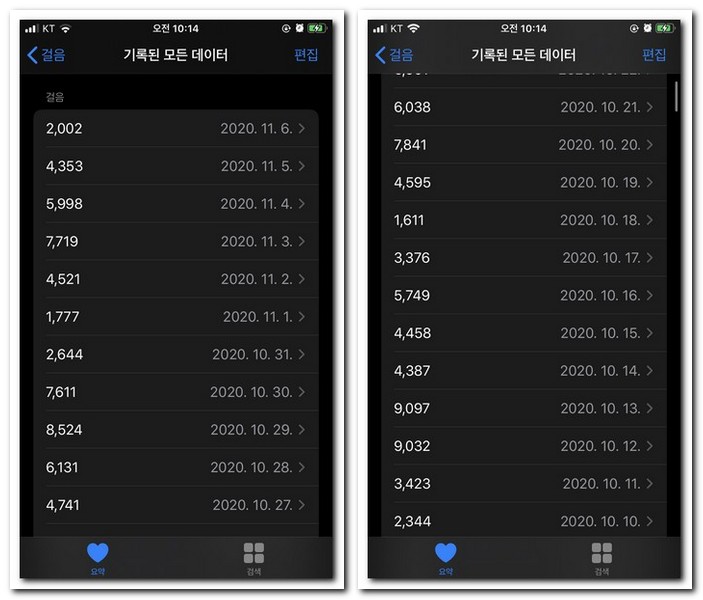
이렇게 기록된 모든 데이터에서는 사용자가 아이폰을 가지고 다니면서 매일 걸음 회수를 자세히 확인할 수 있습니다.
하루 평균 걸음수 찾는 법
그날 하이라이트 형식으로 하루 평균 걸음수를 간편하게 찾아볼 수 있습니다.
아래와 같이 진행합니다.
하루 평균 걸음수 보기
- 아이폰 건강앱을 실행합니다.
- 요약 -> 즐겨찾기를 선택합니다.
- 걸음 메뉴를 터치합니다.
- 1일 하루동안의 평균 걸음수를 확인합니다.
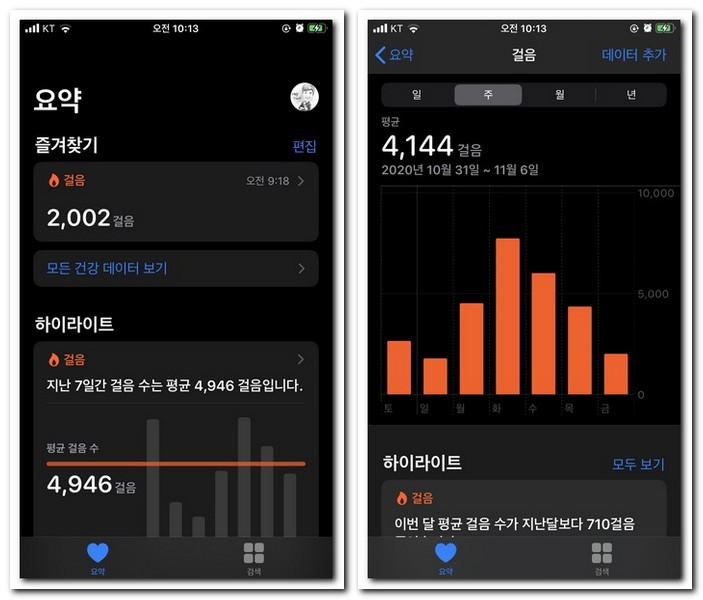
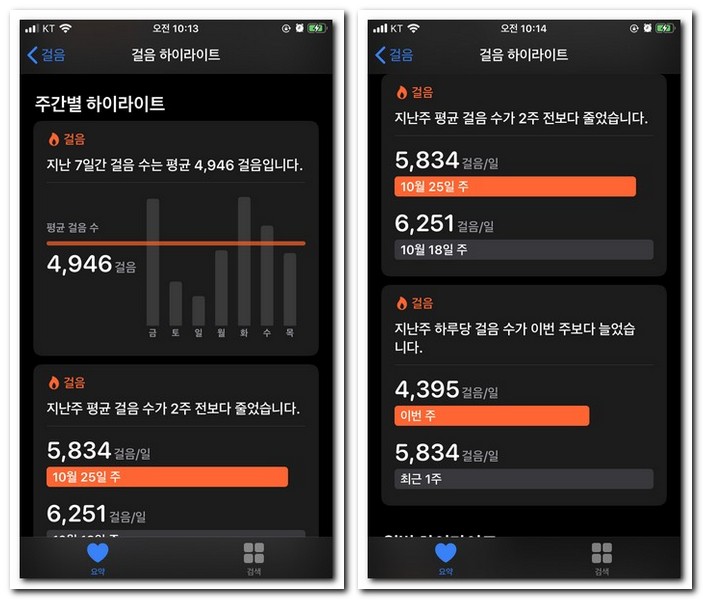
이와 같은 방법으로 하루동안의 평균 걸음 수를 확인해보시기 바랍니다.
한 달 총 걸음수 보는 법
그렇다면 내가 한 달 동안 총 얼마나 걸었는데 총 한 달 총 걸음수도 한 번 확인해보겠습니다.
아래와 같이 따라합니다.
1달 총 걸음수 보기
- 아이폰 건강앱을 실행합니다.
- 요약 -> 즐겨찾기를 터치합니다.
- 걸음 메뉴를 터치합니다.
- “월” 메뉴를 터치합니다.
- 월 별로 총 걸음수를 확인합니다.
- 하이라이트 메뉴에서는 이번달과 지난달 평균, 총 걸음수도 함께 체크됩니다.
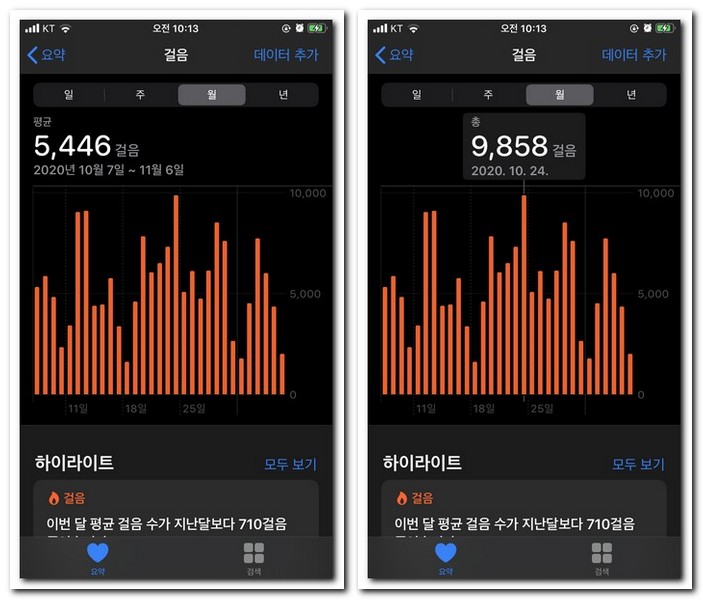
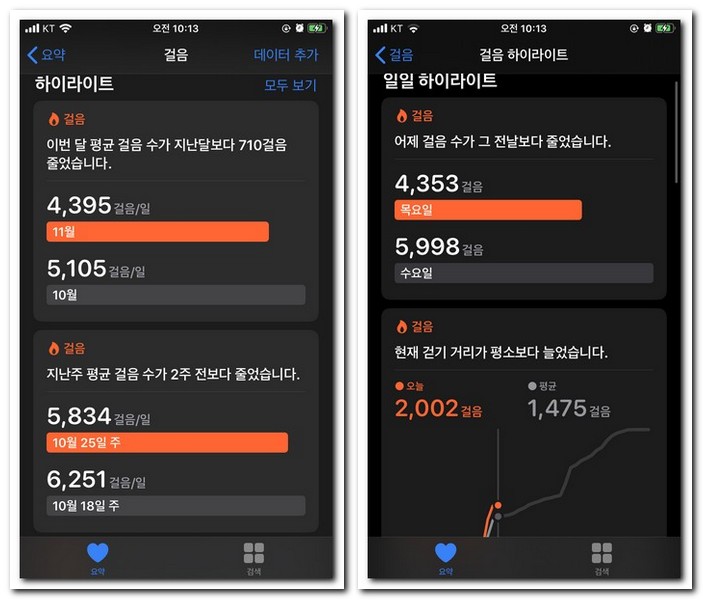
이처럼 자신이 얼마나 걸었는지, 목표로 한 만보 걷기를 했는지 자세히 알 수 있습니다.
무엇보다 이번달 걸음수와 지난달 걸음수의 총 걸음수와 평균을 비교해볼 수 있기 때문에 매우 좋습니다.
일별, 주간별, 월별, 년도별 평균 걸음수 보기
이 밖에도 일별, 주간별, 월별, 년도별 총 걸음수와 함께 평균 걸음수도 확인이 가능합니다.
데이터를 별도로 저장하지 않아도 아이폰만 휴대한다면 자동으로 기록이 저장되기 때문에 편리합니다.
어떻게 확인하면 되는지 보시죠.
- 아이폰 건강앱을 실행합니다.
- 요약 -> 즐겨찾기를 터치합니다.
- 걸음 메뉴를 터치합니다.
- “하이라이트” 메뉴를 터치합니다.
- “모두보기” 메뉴를 터치합니다.
- 일별, 주간별, 월별, 년도별 걸음수의 평균값과 총 걸음수를 확인합니다.
- 지난주 데이터와 어제 데이터도 함께 확인합니다.
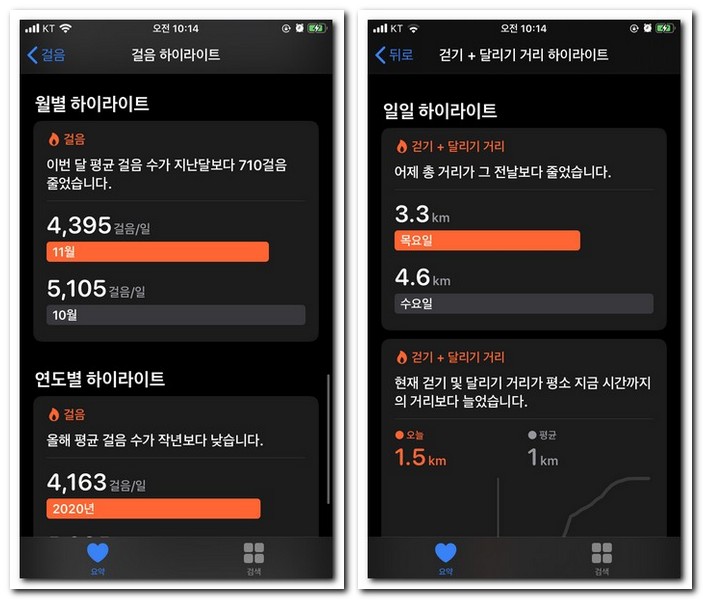
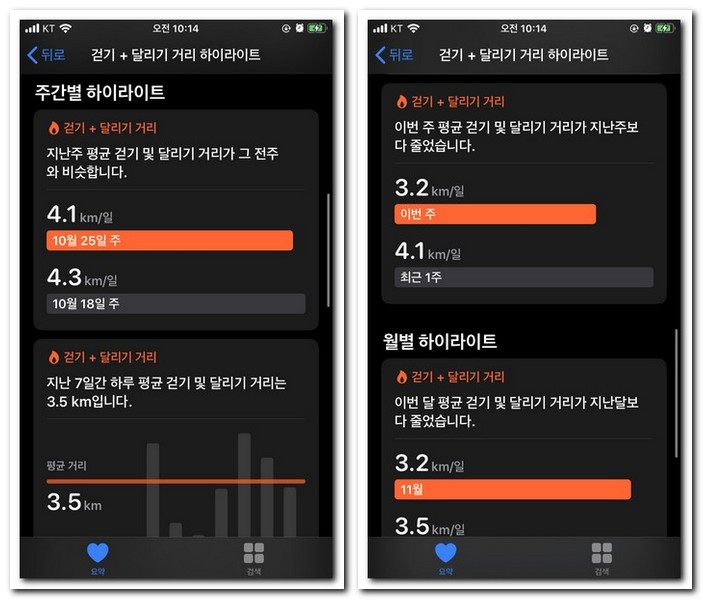
이렇게 걸음 하이라이트를 통해서 자신이 지금까지 얼마나 걸었고, 현재는 얼마나 걷고 있는지 자세히 확인할 수 있습니다.
아이폰 만보기 건강앱으로 보다 스마트하고 건강하게 생활해보도록 합시다.